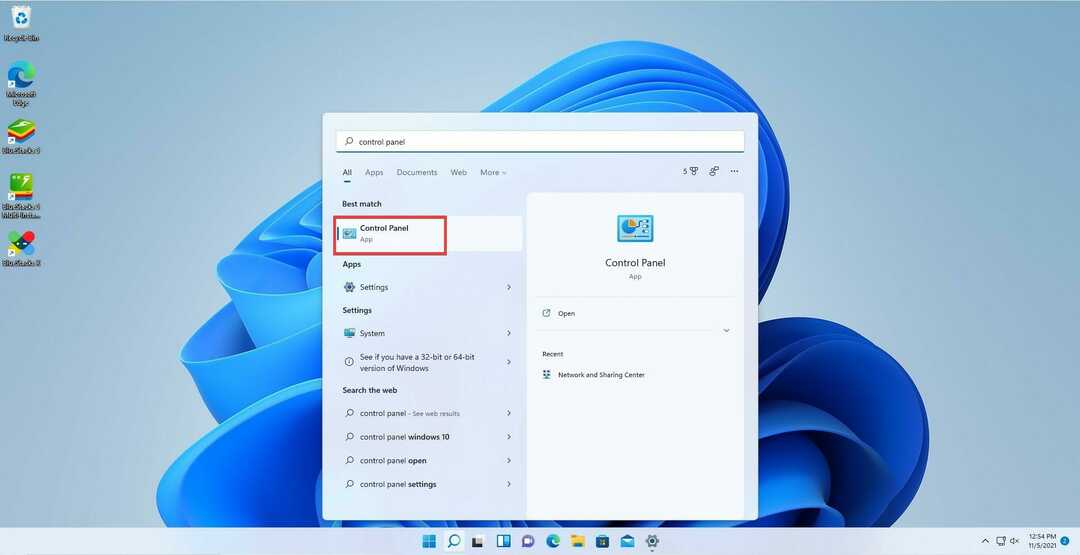Dok omogućujete značajku sigurne prijave na vašem računalu za druge standardne korisnike, možete osigurati da korisnici moraju pritisnuti Ctrl+Alt+Delete jednostavno označite okvir. No, dok to radite, ponekad možete primijetiti da je "Zahtijeva da korisnici pritisnu Ctrl+Alt+Delete' opcija je zasivljena. Možda ćete morati urediti pravila grupe da biste omogućili ovu opciju za druge korisnike.
Postoje dva glavna načina za rješavanje ovog problema. Ovi su -
Korištenje lokalne sigurnosne politike
Korištenje uređivača registra
Možete koristiti bilo koju od ovih tehnika kako biste riješili svoj problem.
Popravak 1 – Koristite lokalnu sigurnosnu politiku
[SAMO ZA WINDOWS PRO & ENTERPRISE IZDANJA]
Postoji određena lokalna sigurnosna politika koju možete onemogućiti da biste omogućili zahtjeve Ctrl+Alt+Delete.
1. Najprije pritisnite Windows tipka + R ključeve zajedno.
2. Zatim upišite “secpol.msc” i kliknite na “u redu“.
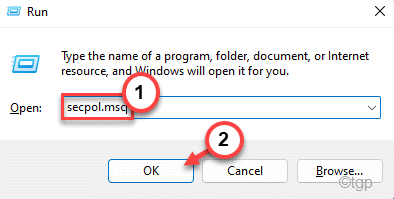
Ovo će otvoriti prozor Lokalne sigurnosne politike.
3. Kada se otvori, idite ovuda s lijeve strane ~
Sigurnosne postavke > Lokalna pravila > Sigurnosne opcije
4. Sada, s desne strane, primijetit ćete nekoliko pravila.
5. Zatim, dvostruki klik na "Interaktivna prijava: ne zahtijevaju CTRL+ALT+DEL“.
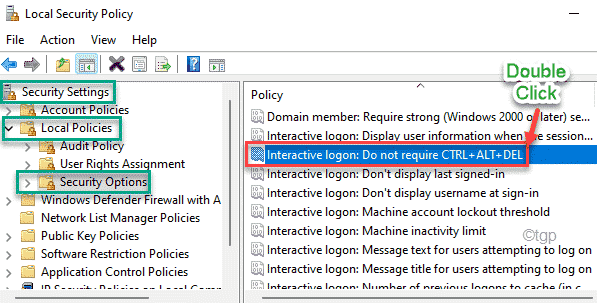
6. Zatim idite na “Lokalna sigurnosna postavka” kartica.
7. Samo, dodirnite "Onemogućeno” da biste onemogućili politiku na vašem računalu.
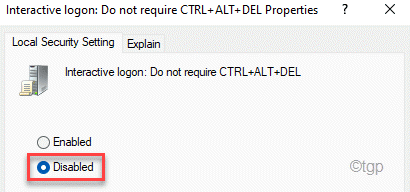
8. Na kraju kliknite na "Prijavite se” i “u redu” za spremanje postavki.

Nakon zatvaranja Lokalne sigurnosne politike, ponovno pokrenite računalo. Sada možete jednostavno omogućiti "Zahtijeva da korisnici pritisnu Ctrl+Alt+Delete‘ opciju iz postavki Sigurne prijave.
Popravak 2 – Koristite uređivač registra
Ako pokušavate blokirati alat za izrezivanje na Windows 10 Home, ova će metoda biti vrlo korisna.
1. Najprije pritisnite Windows tipka i tip”regedit” u okviru za pretraživanje.
2. Zatim kliknite na “Urednik registra” za otvaranje uređivača registra.

Upozorenje – Urednik registra osjetljiva je lokacija sustava. Prije nego što promijenite/izbrišete ključ iz registra, preporučujemo da napravite sigurnosnu kopiju registra na vašem računalu.
Nakon otvaranja uređivača registra, kliknite na "Datoteka“. Zatim kliknite na “Izvoz” da napravite novu sigurnosnu kopiju na vašem računalu.

3. Zatim idite ovdje s lijeve strane ~
HKEY_LOCAL_MACHINE\SOFTWARE\Microsoft\Windows\CurrentVersion\Policies\System
4. Sada, na desnom oknu, primijetit ćete da je navedeno nekoliko vrijednosti.
5. Sljedeći, dvostruki klik na "Onemogući CAD” vrijednost da biste je promijenili.
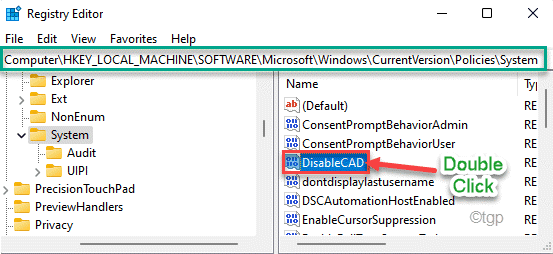
6. Zatim postavite "Podaci o vrijednosti:" na "0“.
7. Na kraju kliknite na "u redu” za spremanje promjena.
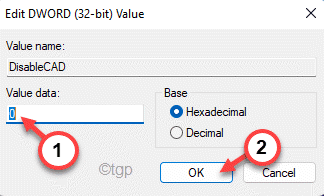
Nakon toga zatvorite prozor Registry Editor. Zatim, ponovno pokrenuti svoje računalo da biste spremili promjene.
To je to! Na ovaj način možete jednostavno omogućiti "Zahtijeva da korisnici pritisnu Ctrl+Alt+DeleteOpet opcija. Neće biti zasivljen.